Win10双屏设置中鼠标不能从中间切换怎么解决
更新时间:2024-05-02 08:41:10作者:yang
在使用Win10双屏设置时,有时候会遇到双屏鼠标无法进入另一个屏幕的情况,只能通过键盘操作来切换屏幕,这种情况可能会给用户带来一些不便,但是我们可以通过一些简单的方法来解决这个问题,让双屏设置更加方便和顺畅。接下来我们就来看看如何解决Win10双屏设置中鼠标不能从中间切换的情况。
操作方法:
1.连接双屏幕。打开电脑,发现鼠标不能从一个屏幕的中间划到另一个屏幕的中间。具体如下图
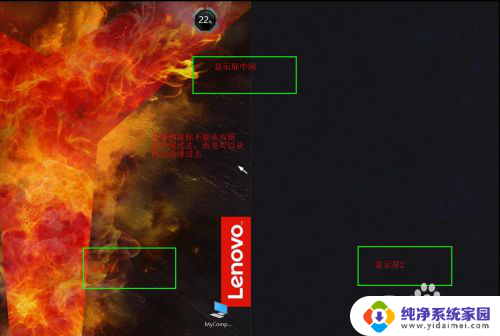
2.打开 Win10 的设置,具体如下图
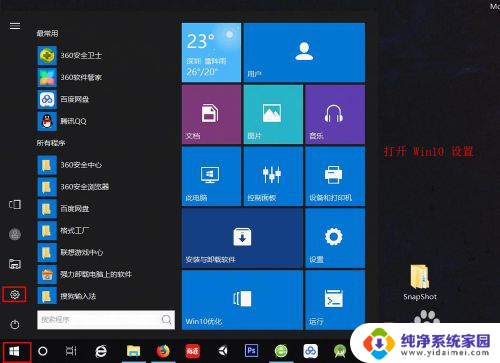
3.点击 系统 ,进行设置,具体如下图
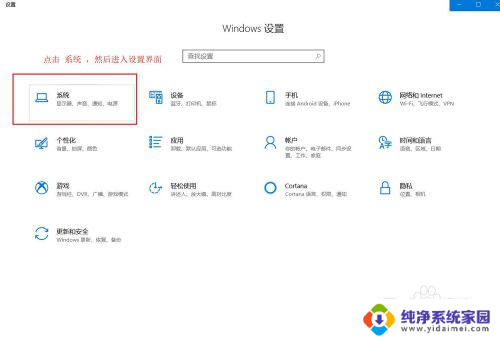
4.你会发现鼠标不能从中间划过时的图标状态,具体如下图
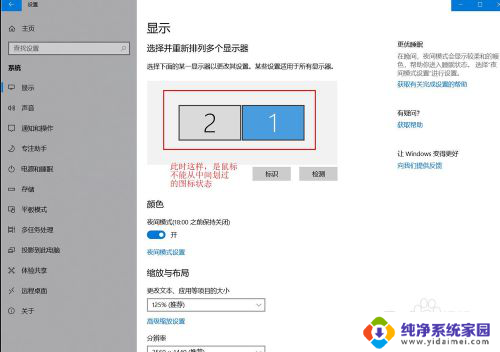
5.此时,交换一个两个图标的位置,然后点击应用,具体如下图
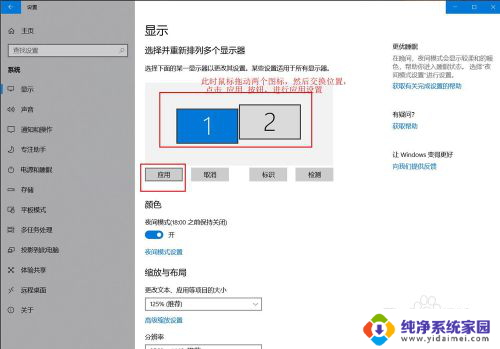
6.此时,鼠标划过屏幕中间,鼠标就会通过了,具体如下图
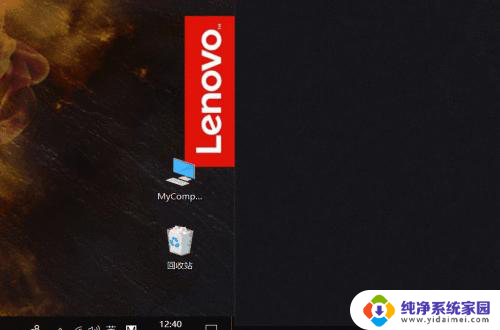
以上就是双屏鼠标无法进入另一个屏幕win10 只能用键盘操作的全部内容,还有不懂得用户就可以根据小编的方法来操作吧,希望能够帮助到大家。
Win10双屏设置中鼠标不能从中间切换怎么解决相关教程
- windows10alt加tab不能切换窗口 Windows10中Alt Tab无法切换窗口的解决方法
- win10切屏黑屏怎么解决 win10切换屏幕后显示器变黑屏如何解决
- win10 设置鼠标 如何在win10电脑中设置鼠标键
- win10双屏幕怎么切换主屏和副屏快捷键 win10双屏幕切换显示器的技巧
- 怎么调鼠标的dpi值 Win10系统中设置鼠标DPI的指南
- 中英文切换快捷键怎么设置 如何在win10系统中修改中英文切换的快捷键
- 玩游戏切屏到桌面鼠标用不了 Win10游戏无法切换到桌面解决方法
- 鼠标中键怎么按 Windows10触摸板如何实现鼠标中键功能
- 鼠标的光标怎么切换 Win10如何修改鼠标光标样式
- 微软拼音怎么切换中英文 win10如何设置微软拼音中英文切换键
- 怎么查询电脑的dns地址 Win10如何查看本机的DNS地址
- 电脑怎么更改文件存储位置 win10默认文件存储位置如何更改
- win10恢复保留个人文件是什么文件 Win10重置此电脑会删除其他盘的数据吗
- win10怎么设置两个用户 Win10 如何添加多个本地账户
- 显示器尺寸在哪里看 win10显示器尺寸查看方法
- 打开卸载的软件 如何打开win10程序和功能窗口